ここでは、個人情報設定画面の説明をします。
個人情報設定画面には、以下の説明を参考に画面遷移してください。
-
右上のユーザー名のリンクから開く
画面の右上には、ユーザー名のリンクが表示されています。
ユーザー名のリンクをクリックすると、個人情報設定画面に遷移することができます。
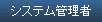
- 画面説明
-

① タイトルバー
② 戻る
③ 入力項目
④ OK
① タイトルバー
画面名が表示されます。
② 戻る
前の画面に戻るためのリンクです。
リンクをクリックすると、前の画面に戻ります。
③ 入力項目
個人情報設定の入力項目が表示されます。
入力項目には、ユーザー編集画面でなければ変更できない項目もあります。
ユーザー編集画面を使用するには、システム管理者権限が必要です。
ユーザー編集画面については、管理者マニュアルのユーザー一覧の「作成と編集」を参照して下さい。
入力項目の詳細は以下の通りです。
[メールアドレス]
ユーザーのメールアドレスです。
[パスワード(確認用)]
ユーザーのパスワード(確認用)です。パスワード変更の際に、パスワードに入力したものが正しいか確認するときに使用します。
④ OK
入力内容を登録するためのボタンです。
入力項目に登録したい内容を入力してからクリックしてください。
入力内容に問題がある場合は、ダイアログが表示されます。
入力内容に問題がなければ、設定が保存された後、前の画面に戻ります。